Google होम मिनी और Google सहायक के साथ आरंभ करने के लिए सुझाव
Iot घरेलु मनोरंजन गूगल / / March 19, 2020
पिछला नवीनीकरण

हालाँकि होम में अमेज़न इको की तरह कौशल से भरा एक स्टोर नहीं है, लेकिन बहुत सारी अच्छी चीजें हैं जो सही-सही बाहर करती हैं।
जबकि अमेज़ॅन यकीनन अपने एलेक्सा डिजिटल सहायक और इको स्मार्ट वक्ताओं के साथ घर में अग्रणी है, Google अपने होम स्पीकर और Google सहायक के साथ बहुत पीछे नहीं है। एलेक्सा समग्र रूप से अधिक उपकरणों पर है, लेकिन Google का होम मिनी इसका प्रत्यक्ष प्रतियोगी है इको डॉट. यद्यपि होम में स्किल से भरा स्टोर नहीं है, लेकिन इको की तरह, इसमें बहुत सी अच्छी चीजें हैं जो बॉक्स से बाहर अच्छी तरह से करती हैं।
Google सहायक की आवाज़ बदलें
आपके साथ शुरुआत हो रही है Google होम स्पीकर काफी आगे है। बस स्पीकर में प्लग करें, अपने फोन या टैबलेट पर होम ऐप लॉन्च करें, और प्रारंभिक सेटअप विज़ार्ड के माध्यम से काम करें। एक बार जब आपके पास चीजें होती हैं, तो आप Google सहायक की आवाज बदलना चाहते हैं। होम ऐप पर मेनू से अधिक सेटिंग्स टैप करें और चुनें
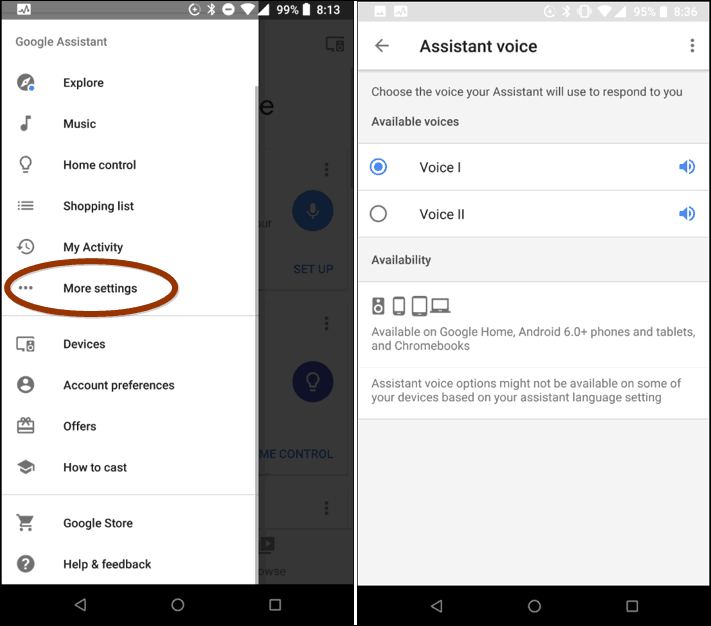
आप अपने सहायक को एक उच्चारण भी दे सकते हैं। सेटिंग्स में अपना स्पीकर और फिर सहायक भाषा चुनें।
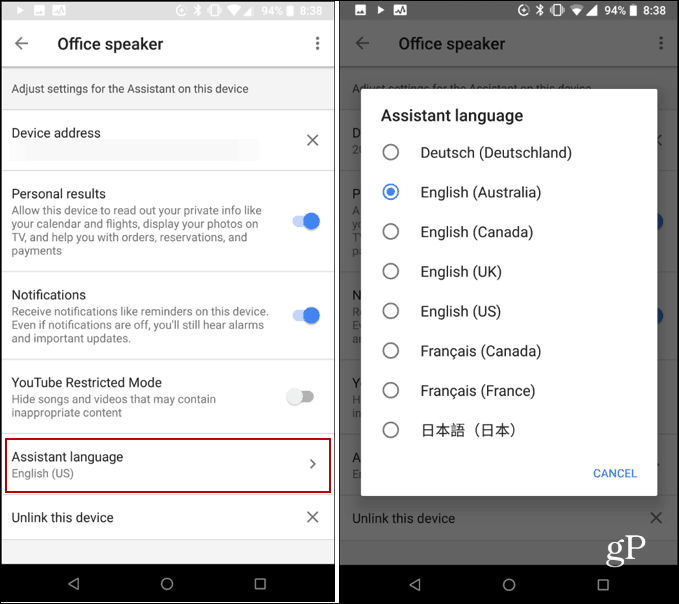
आपका संगीत कनेक्ट करें
गूगल होम सबसे लोकप्रिय स्ट्रीमिंग संगीत सेवाओं के साथ अच्छी तरह से काम करता है। Google और YouTube संगीत के अलावा, आप Spotify और पेंडोरा से खातों को लिंक कर सकते हैं। होम ऐप पर मेनू से संगीत टैप करें और आपको संगत संगीत सेवाओं की एक सूची दिखाई देगी जिसे आप लिंक कर सकते हैं। इसके लिंक होने के बाद आप वॉइस कमांड का उपयोग कर सकते हैं "अरे गूगल, पंडोरा बजाओ" सुनना शुरू करना।
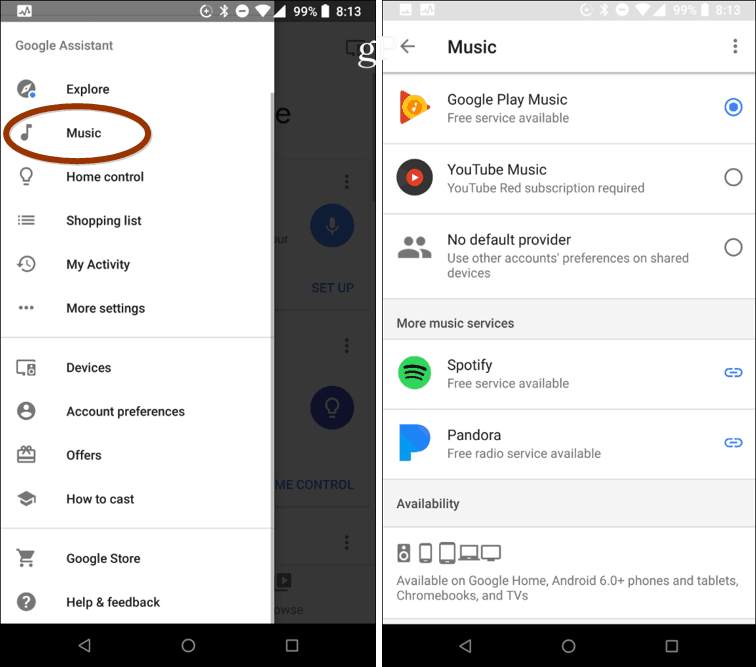
यह भी ध्यान देने योग्य है कि आप ट्यूनइन से रेडियो स्टेशन का नाम, आवृत्ति और स्थान, या कॉल-साइन कहकर लाइव रेडियो प्रोग्रामिंग को बुला सकते हैं। उदाहरण के लिए, कहें: "हे Google, प्ले KFGO AM" और यह फ़ार्गो, एनडी से शक्तिशाली 790 का किरदार निभाएगा।
अपने समाचार फ़ीड को अनुकूलित करें
Google सहायक में NPR, CNN और FOX जैसे समाचार स्रोत शामिल हैं और आप उन स्रोतों को जोड़ या हटा सकते हैं और उनके द्वारा प्रस्तुत क्रम को बदल सकते हैं। के लिए जाओ अधिक सेटिंग्स> समाचार. नल टोटी समाचार स्रोत जोड़ें और आप विश्व समाचार, प्रौद्योगिकी, मनोरंजन, व्यवसाय, या खेल जैसी कई अलग-अलग श्रेणियों के विभिन्न आउटलेट्स का चयन कर सकते हैं।
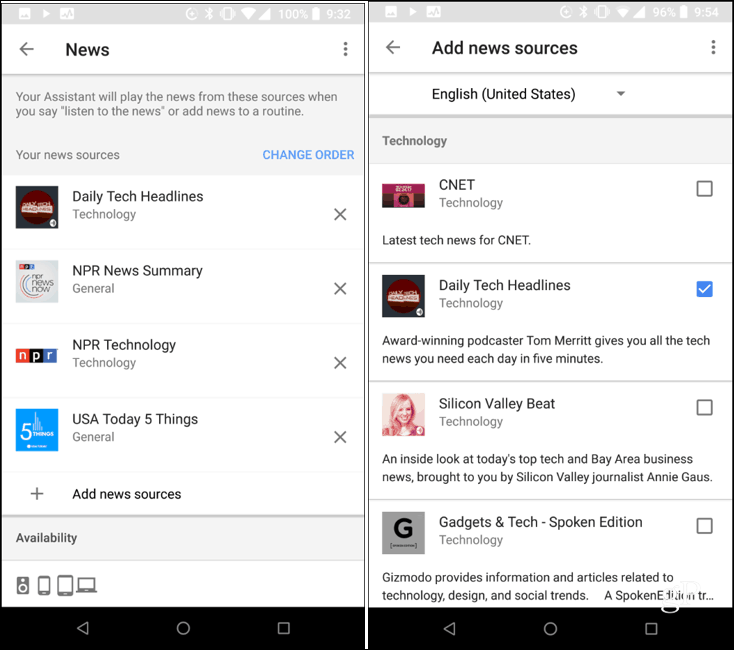
मॉर्निंग रिपोर्ट को कस्टमाइज़ करें
जब आप कहते हैं कि आप किस प्रकार की जानकारी प्राप्त कर सकते हैं, उसे अनुकूलित कर सकते हैं: "हे Google, मुझे मेरे दिन के बारे में बताओ।" और जाओ सेटिंग> प्राथमिकताएँ और फिर नीचे स्क्रॉल करें और सेवा अनुभाग के तहत "मेरा दिन" पर टैप करें। वहां आप चुन सकते हैं कि कौन सी श्रेणियां आपके लिए ट्रैफ़िक स्थितियों और शेड्यूल मीटिंग्स की तरह पढ़ी जाती हैं। आप प्रारंभिक रिपोर्ट या कुछ नहीं के बाद अपने कस्टम समाचार फ़ीड प्रदान करने के लिए भी इसे सेट कर सकते हैं।
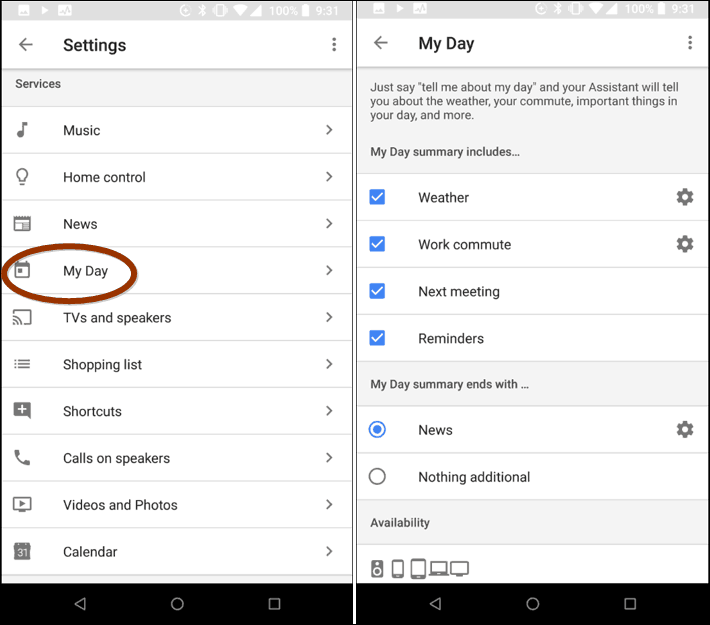
Google पारिस्थितिकी तंत्र
Google सहायक के बारे में अच्छी बात यह है कि बुनियादी पारिस्थितिकी तंत्र में प्रवेश करना सस्ती है। आपके फोन के अलावा (जो सबसे महंगा हिस्सा होगा), आपको बस क्रोमकास्ट और होम मिनी स्पीकर लेने की जरूरत है। जितने अधिक उपकरण, उतने ही उपयोगी यह विभिन्न कार्यों के लिए काम में आते हैं। उदाहरण के लिए, आप अपने होम स्पीकर को Chromecast पर फिल्में चलाने के लिए कह सकते हैं। "हे Google, मेरे क्रोमकास्ट पर नेटफ्लिक्स से जेसिका जोन्स खेलो।" यदि आपके पास कई Chromecast है, तो आपको उसका नाम निर्दिष्ट करना होगा।
और, जब आप उस पर विस्तार करने का निर्णय लेते हैं, तो उपकरणों का एक बुनियादी पारिस्थितिकी तंत्र बनाना सस्ता है, आप कर सकते हैं। Google सहायक आपके नेस्ट थर्मोस्टेट और फिलिप्स ह्यू लाइट्स जैसे अन्य स्मार्ट घरेलू उपकरणों के साथ काम करेगा। यह सैमसंग के SmartThings के साथ भी काम करेगा जो कि जुड़े उपकरणों की एक विस्तृत श्रृंखला प्रदान करता है।
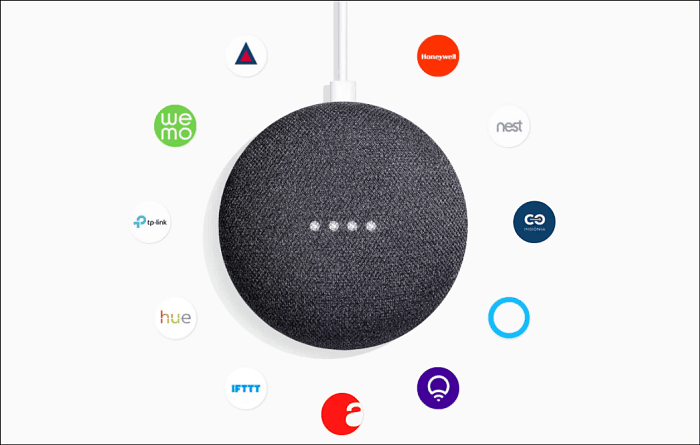
ये केवल कुछ चीजें हैं जो आप कर सकते हैं, और घर में अन्य डिजिटल सहायकों की तरह, होम स्पीकर पर Google सहायक समय के साथ बेहतर होते रहेंगे। आपके द्वारा यह सुनिश्चित करने के बाद कि आप जो कुछ भी काम करते हैं, वह निस्संदेह मज़ेदार और उपयोगी नए उपयोग करता है। जैसे ही नई सुविधाएँ जोड़ी जाती हैं, हमें यकीन है कि हमने आपको कवर कर लिया है।
क्या आपके पास Google सहायक के साथ Google होम स्पीकर है या क्या यह आपके फ़ोन पर मौजूद है? या, क्या आप एक अलग पारिस्थितिकी तंत्र को पसंद करते हैं अमेज़ॅन का एलेक्सा? हमें नीचे टिप्पणी में अपने पसंदीदा सुविधाओं को जानते हैं।


